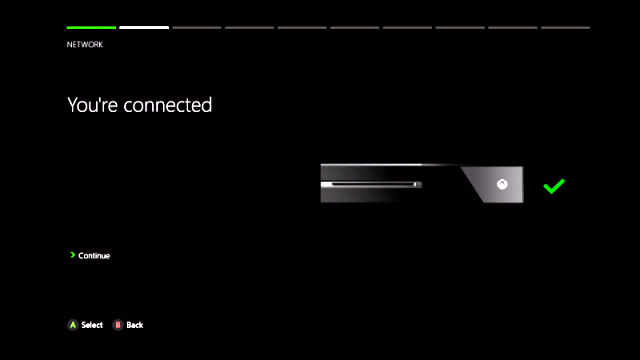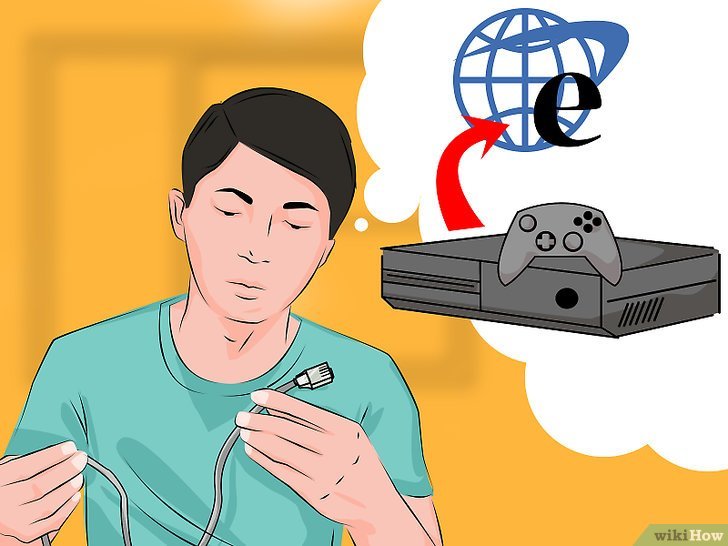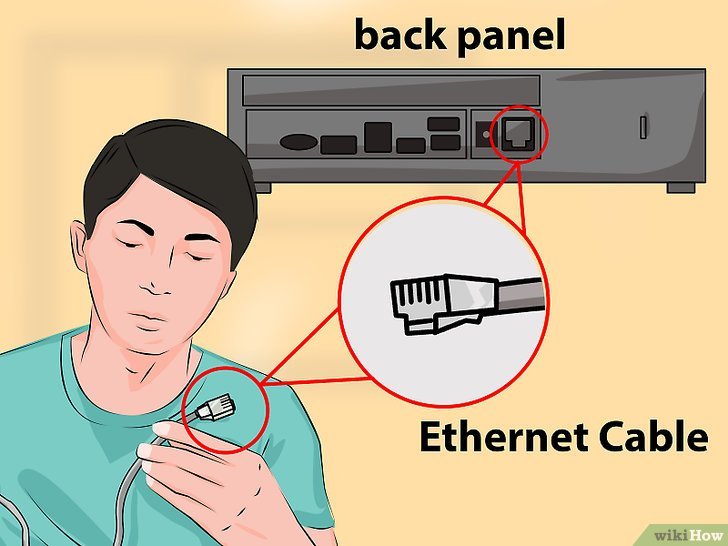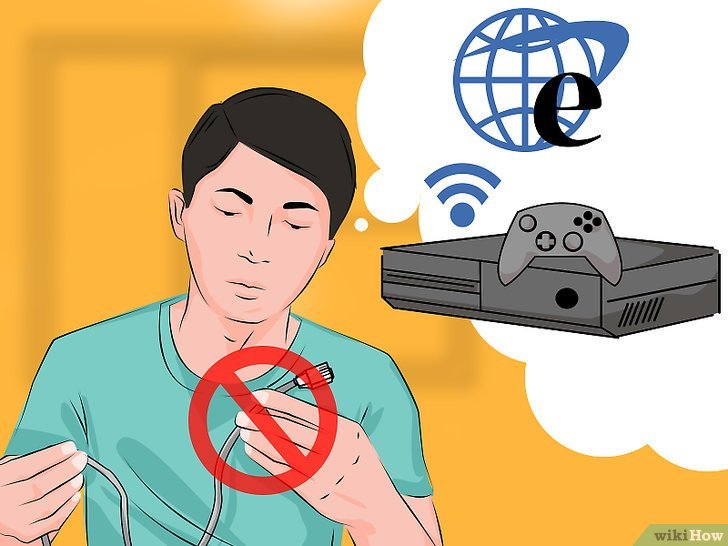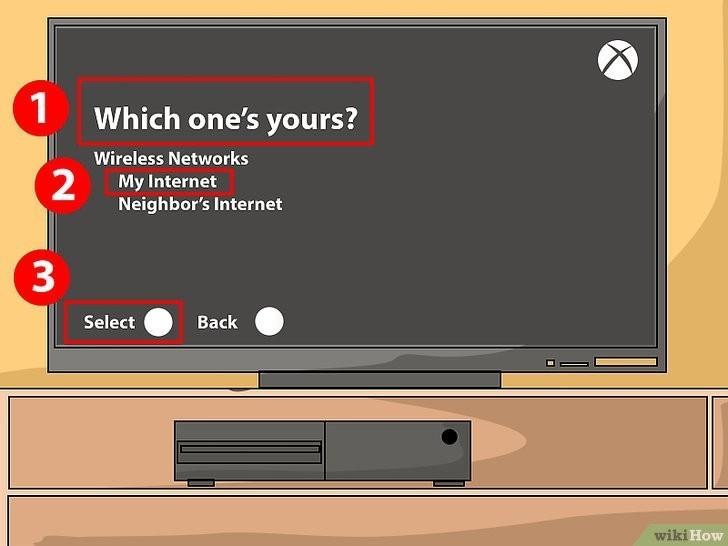- Как подключить Xbox One к интернету и играть по сети
- Нужен ли интернет на Xbox One
- Как подключить интернет на Xbox One
- Советы и рекомендации
- Как подключить приставку Xbox One к интернету?
- Проводное соединение
- Беспроводное соединение
- Советы
- Пять исправлений, когда ваш Xbox не подключается к Wi-Fi
- Получите ваш Xbox онлайн снова быстро, чтобы вы могли вернуться в игру
- Причины, по которым Xbox One не будет подключаться к Wi-Fi
- Улучшите свой беспроводной сигнал
- Выключите и включите ваше сетевое оборудование и Xbox One
- Проверьте настройки Xbox One Wi-Fi
- Что еще может помешать подключению Xbox One к беспроводной сети?
- Переключиться на проводное соединение Ethernet
Как подключить Xbox One к интернету и играть по сети
Опубликовал Редактор ВП, 24.04.2018 . Отправлено в Статьи и новости
Слух, что Xbox One совсем не будет работать без интернета, расползался по всем углам. На формах поднялась настоящая паника, которая утихла сразу после выхода консоли.
Разумеется, Microsoft никуда не убрала офлайн-режим, но играть на Xbox One без интернета — это все равно, что ездить на автомобиле с двумя колесами. Без подключения к сети вы имеете лишь часть всех доступных функций.
Нужен ли интернет на Xbox One
Первое, для чего нужно подключить интернет на Xbox One – игра по сети.
Вы можете играть по сети на Xbox One со своими друзьями или соревноваться с игроками со всего мира. Количество игр, в которых есть мультиплеер, растет с каждым днем, поэтому скучать не придется.
Играть по сети на Xbox One без подписки Xbox Live нельзя.
Xbox Live похожа на огромную социальную сеть для геймеров. Вы можете общаться с друзьями, покупать игры, делиться скриншотами и видео, получать трофеи и достижения, создать свой уникальный профиль, смотреть фильмы онлайн, устанавливать различные приложения и многое другое. Все это доступно, если консоль подключена к интернету.
Если вам не нравится, что игровой диск нужно постоянно вставлять в привод, можете скачать игру из Xbox Marketplace. Она сохранится на жесткий диск, после чего ее можно запустить в любой момент.
В наших мастерских производится ремонт Xbox One . Вы можете смело довериться многолетнему опыту наших специалистов. Звоните и записывайтесь!
Как подключить интернет на Xbox One
В зависимости от типа подключения, будет меняться способ настройки сети на Xbox One:
Подключить проводной интернет к Xbox One проще, чем вы думаете. Для начала вам потребуется приобрести Lan-кабель необходимой длины, чтобы можно было соединить роутер и консоль.
В комплекте с приставкой Lan-кабель не продается. Чтобы подключить интернет-кабель к Xbox One, его нужно докупать отдельно.
Кабель нужно вставить в соответствующий разъем на задней панели Xbox One, а другим концом – подключить к роутеру или модему.
На этом все, осталось только включить приставку. Во время загрузки системы вы увидите новый индикатор, который обозначает наличие интернет-соединения.
Есть один нюанс. Если ваш роутер не может раздавать IP-адреса и другие параметры сети автоматически, нужно будет ввести данные вручную:
- Зайдите во «Все настройки» — «Сеть» — «Параметры сети» — «Дополнительные настройки»;
- Вручную пропишите IP-адрес, маску подсети, шлюз и DNS;
- Проверьте интернет.
Узнать необходимые данные можно у вашего интернет-провайдера или в настройках сети на компьютере.
Подключение Xbox One по Wi-Fi также не требует больших усилий. Чтобы подключиться к роутеру, вам нужно включить консоль и «познакомить» ее с вашей сетью.
Зайдите в меню «Сеть» и выберите домашнюю точку доступа Wi-Fi. Если она защищена паролем, приставка попросит его ввести. В следующий раз, когда вы включите приставку, настраивать уже ничего не нужно – Xbox One подключится автоматически.
Если система Xbox One не может подключится к интернету, обратитесь к своему провайдеру за более детальной информацией.
Советы и рекомендации
1. Если вы любите играть в онлайн-игры, скорее всего, вы слышали о пинге (ping).
Пинг – это утилита для проверки качества соединения и целостности передаваемых файлов по сети на основе TCP/IP. Она поставляется вместе с операционной системой. В обычной жизни пингом называют задержку между запросом и ответом с сервера, чем она меньше, тем лучше, особенно если речь идет об играх.
Чтобы снизить пинг, подключите интернет к Xbox One через Lan-кабель. Так вы получите максимально возможную скорость интернета и минимальный пинг, который может обеспечить ваш провайдер.
2. Покупайте подписку Xbox Live, если хотите сэкономить на играх. Сразу после покупки, кроме доступа к мультиплееру, вам откроется возможность покупать игры со скидкой.
Также есть отдельные карты, дающие скидки на контент одной компании, например, EA Access. Вы можете покупать игры студии EA Games по сниженной стоимости, плюс – заглядывать на «склад» за новыми играми. Очки Ultimate Team Points для FIFA будут дешевле на 10%.
3. Не спешите тратить деньги на новые игры. В Xbox Marketplace часто проводятся различные ивенты, по типу «черной пятницы». Лучше дожидаться скидок, чтобы ваша библиотека игр смогла пополниться еще больше.
Источник
Как подключить приставку Xbox One к интернету?
В суматохе жизни и работе нам определённо нужен какой-либо отдых, так вот Xbox очень даже подходит на эту роль. Игр можно приобрести невероятное множество притом для любого члена семьи, будь то маленький сын, дочка-подросток, молодой парень, уже довольно взрослые мужчина и женщина, да и те, кому уже стукнуло за 60 лет. Универсальная игровая консоль для всего вашего семейства, которая поможет провести вечер в шумной и весёлой родной компании. Xbox One детище компании Microsoft, анонс которому был дан ещё в 2013 году. После были разработаны ещё пара версий Xbox One с некоторыми доработками в дизайне и функционале, но название менять не стали, а лишь добавили некоторые значения, так как они состоят в одной серии. По сравнению с предыдущими версиями Xbox эта консоль One более быстрая, функциональная, поддерживает много игр, но всё также просто в настройках.
Итак, сегодня разберём как подключить вашу приставку к интернету. Знаем мы, что есть несколько способов это сделать: проводным и беспроводным путём. Рассматриваются также варианты раздач интернета с других устройств (вроде мобильного устройства, смартфона), данный способ относительно неплох, но только если у вас безлимитный интернет. Но скорость в данном случае будет конкретно так лагать, поэтому используйте либо вай-фай, либо кабель интернета для наилучшей игры без ваших нервов.
Проводное соединение
Путь проводного соединения и подключения интернета очень прост и удобен, выполняется он с помощью кабеля. Плюс данного вида подключения в том, что вам не нужно постоянно переносить куда-то приставку, в основном, она будет стоять на одном и том же месте около монитора или телевизора.
Для данной процедуры вам понадобится сетевой кабель, приставка, интернет домашний. В первую очередь расположите консоль в удобном для вас месте и отмерьте длину. Это понадобится для выбора длины провода, поэтому, если есть сомнения лучше взять немного больше. Кабель, к сожалению, вместе с приставкой не идёт, поэтому вам нужно приобрести свой в любом магазине техники и электроники.
Итак, у вас есть всё нужное для подключения (не забудьте проверить, оплачен ли интернет). С задней стороны приставки имеются порты, вам нужен тот, что расположен справа, называется он LAN порт. Далее подсоедините этот кабель к модему (роутеру), который является источником интернета. Готово.
Включение приставки. Сразу как подключите Xbox, можете его включить и посмотреть на его работу. Когда включаете, должен загореться индикатор интернета. Вы можете включать приставку как нажатием кнопки Home, так и голосовым управлением. Для этого можете произнести «Xbox On» и он включится. А также работает тема с распознаванием лица, под названием Xbox One Kinect.
Беспроводное соединение
Xbox One оснащён возможностью беспроводного подключения к интернету, что в разы делает вашу жизнь проще, особенно без тягостных забот с проводами. В приставку встроен Wi-Fi Direct, который без проблем сможет автоматически подключаться к домашнему интернету или той сети, которую вы выберете.
Запустив Xbox, зайдите в меню Network, здесь будут представлены все доступные беспроводные соединения. Выбираете свой. Если установлен пароль, то вводите его и всё готово. Настройки будут в памяти приставки, поэтому заново вводить пароль не нужно.
Когда пожелаете вы можете просто переключить соединения на проводное, вставив провод в порт. Таким же образом можно вернуть всё обратно.
Советы
Подключайте через проводное соединение к интернету, так вы обеспечите себе максимальную скорость загрузки, меньше нервов и наименьший уровень задержек.
Не используйте в качестве источника интернета мобильный телефон или ПК, так как это доставит вам только больше хлопот. Качество соединения может страдать, а от игры вы не получите должное удовольствие. Поэтому либо проводное, либо беспроводное подключение к интернету.
Будьте внимательны и читайте инструкции к технике. Интернет и советы здесь – это, конечно, хорошо, но лучше всё разузнать заранее, чем совершать ошибки по незнанию и лезть в поисковик за решением созданной проблемы
Источник
Пять исправлений, когда ваш Xbox не подключается к Wi-Fi
Получите ваш Xbox онлайн снова быстро, чтобы вы могли вернуться в игру
Xbox One поставляется с встроенным Wi-Fi, но он не всегда работает. Существует множество обстоятельств, которые могут помешать подключению Xbox One к Wi-Fi, в том числе помехи и помехи, проблемы с сетью и даже поврежденная или несовместимая прошивка маршрутизатора или модема.
Причины, по которым Xbox One не будет подключаться к Wi-Fi
Когда Xbox One не подключается к Wi-Fi, проблему обычно можно сузить до трех основных причин:
- Расстояние и помехи . Большинство проблем Wi-Fi в Xbox One вызвано слишком большим удалением консоли от беспроводного маршрутизатора или слишком большими помехами на той же частоте, что и маршрутизатор. Эти проблемы могут быть устранены путем перемещения консоли или маршрутизатора, удаления источника помех или переключения на другой тип подключения.
- Проблемы с сетевым оборудованием: Многие проблемы с подключением к Wi-Fi вызваны сетевым оборудованием, таким как маршрутизаторы и модемы. Обычно вы можете решить эти проблемы, включив и выключив свое сетевое оборудование.
- Проблемы с Xbox One: Возможно, на вашей консоли возникла аппаратная или программная проблема. Если беспроводная карта вышла из строя, вы ничего не можете сделать. Если это проблема с программным обеспечением, то обычно помогает выключение питания.
Каждая из этих основных категорий включает в себя несколько различных основных причин с несколькими различными решениями. Если вы подозреваете проблему определенного типа, то это лучшее место для начала процедуры устранения неполадок. Если вы не уверены, просто начните с самого начала и пройдите до конца.
Вот несколько способов исправить Wi-Fi соединение вашего Xbox One:
Улучшите свой беспроводной сигнал
Беспроводные сети удобны, но они менее надежны, чем проводные сети. Соединение, которое работает нормально в один день, может перестать работать на следующий, и причина обычно связана с новыми препятствиями или источниками помех.
Если вы недавно приобрели или перенесли какое-либо электрическое оборудование, способное создавать помехи для беспроводного соединения, это может быть причиной того, что ваш Xbox One не подключится к Wi-Fi. Если вы переместили свой Xbox One, маршрутизатор или поместили какие-либо крупные объекты между ними, это также может быть проблемой.
Если ваша сеть даже не отображается, когда вы пытаетесь подключить ее к Wi-Fi, то это то, где вам нужно начать.
Вот как улучшить беспроводной сигнал, чтобы помочь вашему Xbox One подключиться:
Переместите Xbox One или беспроводной маршрутизатор так, чтобы они были ближе друг к другу.
Если вы не можете переместить свой Xbox One и маршрутизатор так, чтобы они были близко друг к другу, попробуйте изменить их положение, чтобы устранить большие препятствия.
Твердые объекты, такие как стены, потолки, книжные полки и другие крупные предметы мебели, могут ослабить беспроводной сигнал. Внешние стены и стены ванной комнаты обычно более трудны для проникновения беспроводных сигналов.
Попробуйте установить как маршрутизатор, так и Xbox One как можно выше, чтобы уменьшить помехи.
Удалите или отключите источники помех, такие как беспроводные телефоны, домофоны и микроволновые печи.
Попробуйте переключить сеть Wi-Fi на другой канал.
Если вы используете сеть Wi-Fi 5 ГГц, попробуйте переключиться на 2,4 ГГц.
В то время как 5 ГГц могут обеспечить более высокие скорости, сети 2,4 ГГц имеют лучшую дальность.
Если вы не можете получить сильный беспроводной сигнал в той области, где вы используете Xbox One, вам может помочь удлинитель Wi-Fi.
Выключите и включите ваше сетевое оборудование и Xbox One
Проблемы с вашим сетевым оборудованием и Xbox One могут вызвать проблемы с подключением к Wi-Fi, и в этом случае выключение или выключение одного или другого устройства обычно позволяет восстановить соединение. Если ваш Xbox One раньше подключался к Wi-Fi, а теперь нет, возможно, это именно то, что вам нужно.
Вот как отключить питание вашего Xbox One и сетевого оборудования:
Отключите модем и маршрутизатор от источника питания.
Оставьте модем и маршрутизатор отключенным на 10 – 30 секунд.
Подключите модем и маршрутизатор обратно.
Выключите Xbox One.
Полностью выключите консоль, нажав и удерживая кнопку питания на передней панели Xbox One не менее 10 секунд.
Отключите Xbox One от питания.
Оставьте свой Xbox One отключенным как минимум на одну минуту.
Подключите свой Xbox One обратно.
Включите Xbox One и проверьте соединение Wi-Fi.
Проверьте настройки Xbox One Wi-Fi
Когда ваш Xbox One отказывается подключаться к вашей сети Wi-Fi, первое, что вы должны сделать, это убедиться, что вы пытаетесь подключиться к правильной сети и вводите правильный пароль.
Затем вам нужно будет проверить, видит ли ваш Xbox One вашу сеть, и убедиться, что вы пытаетесь подключиться к нужной. Если вы пытаетесь подключиться к правильной сети и вводите правильный пароль, но процесс все равно не удается, возможно, проблема в микропрограмме вашего маршрутизатора.
Этот процесс потребует от вас входа в маршрутизатор, чтобы проверить имя вашей сети Wi-Fi, известной как идентификатор набора услуг (SSID), и пароль для вашей сети. Если у вас нет доступа к маршрутизатору, вам потребуется помощь администратора сети или человека, который настраивал вашу беспроводную сеть.
Вот как убедиться, что ваш Xbox One подключен к правильной беспроводной сети:
Откройте настройки маршрутизатора на компьютере и проверьте SSID и пароль.
Вы можете обычно получить доступ к настройкам маршрутизатора, перейдя к routerlogin.net, 192.168.0.1, 192.168.1.1 или 192.168.2.1.
Если вы не можете понять, как получить доступ к маршрутизатору и найти SSID и пароль WiiFi, вот несколько полезных советов:
- Как получить доступ к маршрутизатору в качестве администратора.
- Как найти и изменить свой пароль Wi-Fi.
Запишите SSID и пароль.
Включите свой Xbox One.
Нажмите кнопку «Руководство» на контроллере Xbox One и перейдите в раздел Система > Настройки .
Выберите Настроить беспроводную сеть .
Найдите SSID , который вы записали на первом шаге, и выберите его.
Если вы не видите SSID вашей сети в этом списке, возможно, ваш Xbox One слишком далеко от вашего маршрутизатора. Используйте другое устройство, чтобы убедиться, что ваша беспроводная сеть работает, а затем попробуйте переместить Xbox One и маршрутизатор ближе друг к другу.
Введите пароль, который вы записали на первом этапе.
Проверьте, подключен ли ваш Xbox One к вашей сети Wi-Fi.
Что еще может помешать подключению Xbox One к беспроводной сети?
В случаях, когда Xbox One может видеть беспроводную сеть, к которой вы пытаетесь подключиться, и используется правильный пароль, но консоль по-прежнему не подключается к сети, существует несколько потенциальных проблем, которые могут быть в вине.
Наиболее распространенной проблемой является проблема прошивки. Прошивка – это просто программное обеспечение, которое устанавливается на аппаратное устройство, например беспроводной маршрутизатор или модем, которое контролирует его работу.
Если ваш интернет-провайдер (ISP) обновляет ваш маршрутизатор или модем новой микропрограммой, и существует какой-то тип конфликта, который не позволяет вашему Xbox подключиться к вашей сети, вы ничего не можете сделать.
Возможно, вам удастся обновить собственное встроенное программное обеспечение, если у вас есть ваше оборудование, но вам, как правило, необходимо обратиться к вашему провайдеру за помощью.
Другая проблема, которая может вызвать проблемы, заключается в том, что на вашем Xbox One может быть установлен настраиваемый MAC-адрес, который больше не работает. Это не так часто, но вы можете это исправить самостоятельно:
Нажмите кнопку Руководство на контроллере и выберите Система > Настройки > Сеть > Настройки сети. .
Выберите Расширенные настройки .
Выберите Альтернативный MAC-адрес .
Выберите Очистить .
Выберите Перезагрузить .
Перезагрузите Xbox One и проверьте, можете ли вы подключиться к беспроводной сети.
Переключиться на проводное соединение Ethernet
Как бы ни был удобен Wi-Fi, бывают ситуации, когда он просто не работает. Независимо от того, есть ли какие-то новые помехи, препятствующие подключению вашего Xbox One, или проблема с микропрограммой вашего маршрутизатора, которую ваш провайдер отказывается исправлять, вы можете обнаружить, что единственный способ подключить Xbox One к сети – это использовать проводное Ethernet-соединение.
Преимущество использования Ethernet-соединения состоит в том, что проводные соединения намного надежнее беспроводных. Если вы играете в конкурентные игры на Xbox Live, то даже самое мощное соединение Wi-Fi может поставить вас в невыгодное положение из-за задержки.
Если у вас нет абсолютно никакой возможности подключиться через Ethernet, вы можете попробовать набор сетевых адаптеров Powerline. С помощью сетевого адаптера вы можете использовать электрические провода в вашем доме в качестве проводной сети, поэтому вам не нужно прокладывать отдельный кабель Ethernet от маршрутизатора до Xbox One.
Источник